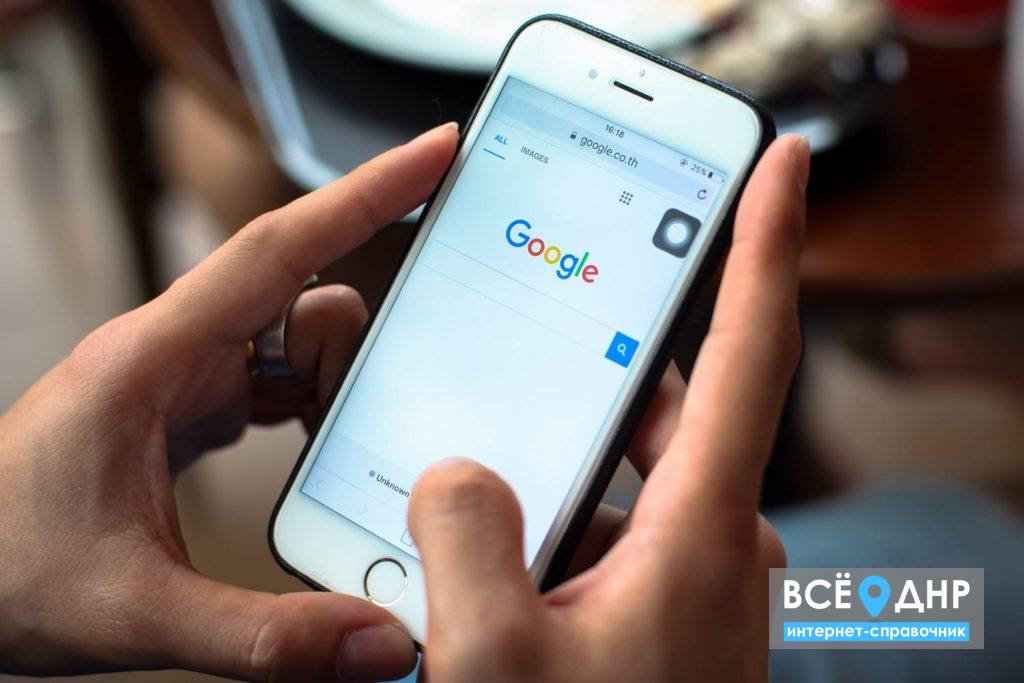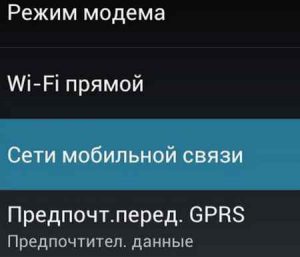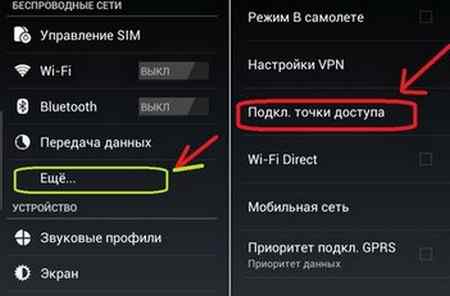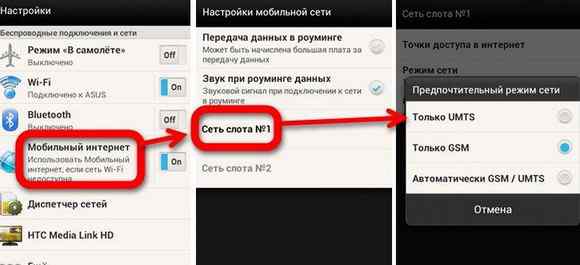- Настройка Феникса на Андроид: мобильная связь и интернет 3G/2G
- Как настроить мобильную связь Феникс телефоне?
- Как настроить интернет Феникс на Андроиде?
- Как подключить 3G на Фениксе?
- Как подключить мобильный интернет «Феникс»: пошаговая инструкция и обзор тарифов
- Как настроить интернет на Фениксе ДНР
- Как настроить интернет на Фениксе ДНР в Android
- Настройка интернета Феникс ДНР на Windows Phone
- Как настроить мобильный интернет Феникс на iOS
Настройка Феникса на Андроид: мобильная связь и интернет 3G/2G
В данной статье вы узнаете, как осуществляется настройка 3G Феникс, 2G-интернета и непосредственно мобильной связи.
Как настроить мобильную связь Феникс телефоне?
Мобильная связь подключается сразу после активации карты (пополнения счета и зачисления средств на баланс), хотя если этого не произошло можно дополнительно зайти в настройки телефона (в раздел «SIM-карты и мобильная связь») и подключить сим-карту вручную. Более того, посмотрите, правильно ли установлена точка доступа.
Что касается мобильного интернета, то тут все немного сложнее. Настройка интернета Феникс на Андроид осуществляется следующим образом.
Как настроить интернет Феникс на Андроиде?
- Опять-таки заходим в настройки в раздел «SIM-карты и мобильная связь» => «Точки доступа» (может быть подписан как «APN»).
- Создаем новую точку доступа (нажав на плюсик, квадратик или другую клавишу).
- Вписываем следующие данные: Phoenix (в графе «Имя») и internet (в графе APN).
- Сохраняем настройки.
- Выбираем созданную точку доступа (ставим галочку напротив нее).
- Перезагружаем устройство.
Как подключить 3G на Фениксе?
Для этого необходимо произвести все те же действия, которые указаны выше, а затем зайти в личный кабинет на сайте оператора и подключить услугу «Передача данных 3G».
Далее переходим к настройкам телефона. Как настроить 3G на Фениксе? Все просто. Необходимо найти нужным нам раздел. Перейти в «Настройки» => «Сотовая связь» => «Параметры данных» => «Голос и данные». После этого поставьте галочку напротив 3G, сохраните настройки и перезагрузите устройство.
Если вам необходимо подключить интернет на айфоне или других устройствах apple, прочитайте инструкцию — «Как настроить интернет Феникс на iPhone и устройствах Apple«.
Как подключить мобильный интернет «Феникс»: пошаговая инструкция и обзор тарифов
Вопрос, как настроить мобильный интернет, часто возникает после покупки нового телефона или карточки оператора. Сегодня мы разберемся, как подключить и настроить мобильный интернет «Феникс», а также рассмотрим тарифы и дополнительные пакеты интернета, которые предлагает оператор.
Как настроить мобильный интернет «Феникс»
- Откройте в своем телефоне «Настройки».
- Выберите в меню «Беспроводные сети» (или «Ещё…», или «Дополнительно») → «Мобильная сеть» (или «Мобильные сети», или другое похожее название) → «Точка доступа» (или «Точки доступа», или «APN»).
- Нажмите сенсорную клавишу с изображением квадрата, выберите «Создать» или «Новая точка доступа».
- Далее введите такие настройки: имя— Phoenix; APN— internet.
- Теперь нажмите сенсорную клавишу с изображением квадрата, выберите «Сохранить».
- Отметьте галочкой созданную точку доступа.
- Перезагрузите телефон.
- Откройте в своем телефоне «Настройки».
- Выберите в меню: для iPhone (iOS 6): «Основные» → «Сеть» → «Сотовая сеть передачи данных»; для iPhone (iOS 7-9): «Сотовая связь» → «Сотовая сеть передачи данных»; для iPhone (iOS 10): «Сотовая связь» → «Параметры данных» → «Сотовая сеть передачи данных»; для iPad (iOS 6 и выше): «Сотовые данные» → «Настройки APN».
- В разделе «Сотовые данные» введите следующие настройки: APN — internet; имя пользователя — phoenix; пароль— phoenix.
- В разделе «Настройка LTE» введите следующие настройки: APN — internet; имя пользователя — phoenix; пароль— phoenix.
- Перезагрузите телефон.
Для доступа в интернет используйте встроенное приложение Safari или другой браузер из Apple App Store.
Пользоваться мобильным интернетом можно на любом тарифе «Феникс». Разница только в том, будет ли включена эта услуга в абонентскую плату или вы закажете пакет интернета дополнительно.
На тарифе «Народный интернет Феникс» абонент платит 95 рублей в месяц и, помимо бесплатных звонков и смс, получает автоматически 1 Гб трафика мобильного интернета. Если этого объема вам окажется недостаточно, вы можете подключить дополнительный пакет на 1 Гб, 5 Гб или 50 Гб.
Если же вы используете тарифы «Народный» или «Свободный«, то для того, чтобы пользоваться интернетом, вам нужно самостоятельно подключать опции «Мобильный интернет 1 Гб» или «Мобильный интернет 5 Гб», либо воспользоваться разовыми пакетными предложения мобильного интернета на 1 Гб или 5 Гб.
Если вы хотите сменить тариф, сделать это можно на сайте «Феникса» в «Личном кабинете», либо обратившись по номеру 411. Еще более простой способ — воспользоваться телеграм-ботом «Мой Феникс» (кстати, там можно легко подключать любые услуги, проверять счет и общаться с оператором).
Опция «Мобильный интернет 1/5 ГБ»
Эту опцию могут подключить абоненты тарифов «Народный» или «Свободный». Подключая эту опцию, вы будете автоматически получать каждый месяц трафик мобильного интернета за абонентскую плату. При этом остаток неиспользованного мобильного трафика не переносится на следующий месяц.
Подключить Опцию «Мобильный интернет 1 ГБ» можно запросом *109*30#. Стоимость — 50 руб в месяц.
- *109*30*0# — проверка статуса
- *109*2# — проверка остатка трафика
- *109*30*2# — отказаться от услуги.
Подключить Опцию «Мобильный интернет 1 ГБ» можно запросом *109*5#. Стоимость — 100 руб в месяц.
- *109*5*0# — проверка статуса.
- *109*2# — проверка остатка трафика
- *109*5*2# — деактивация услуги.
Разовые дополнительные пакеты интернета
В отличие от предыдущих вариантов подключения интернета, дополнительный пакет подключается на один раз. Таким образом вы можете подключить услугу только тогда, когда вам это нужно. Но стоит учитывать, что она действует только 1 месяц и остаток неиспользованного трафика не переносится на следующий период, он аннулируется. Если вы заказали пакет повторно до момента отключения предыдущего пакета, остаток трафика суммируется с новым и срок использования пакета продлевается на 30 дней.
Такие пакетные предложения работают только на тарифе «Народный интернет Феникс» либо на других тарифах при условии подключенной опции «Мобильный интернет 1 ГБ» или «Мобильный интернет 5 ГБ».
- *109*2*1# — подключить пакет 1 Гб. Стоимость — 50 руб.
- *109*2*5# — подключить пакет 5 Гб. Стоимость — 100 руб.
- *109*2*50# — подключить пакет 50 Гб. Стоимость — 500 руб.
Как настроить интернет на Фениксе ДНР
Перед тем, как настроить интернет на Фениксе ДНР, нужно активировать данную услугу. Сделать это можно через Личный Кабинет Феникса, или отправив специальный USSD запрос со смартфона. Подробнее об этом, читайте в статье news-dnr.ru о том, как подключить интернет на Фениксе на 1 день или 30 дней.
Что же касается настройки интернета на Фениксе ДНР, то сначала нужно определиться с тем, какая у вас в мобильном гаджете установлена операционная система: Android, Windows Phone или iOS. Чаще всего, это именно Android, но будет рассмотрена настройка интернета Феникс и в других операционных системах.
Как настроить интернет на Фениксе ДНР в Android
Большинство популярных смартфонов и планшетов работает под управлением современной операционной системы Android. Поэтому первоначально рассмотрим настройку интернета на Фениксе, используя именно эту операционную систему.
Для того чтобы убедиться в том, что планшет или телефон работает под Андроид, достаточно зайти в общие настройки устройства и посмотреть раздел «Информация о системе». Здесь же (в настройках устройства) следует перейти в раздел «Беспроводные сети» или «Мобильные сети».
На некоторых устройствах следует сначала выставить переключатель в положение «Мобильный интернет» или здесь же, перейти во вкладку «Дополнительно», «Ещё». В разделе «Мобильные сети» следует настроить «APN» или «Точку доступа» — для чего один раз нужно нажать в пустую область экрана, после чего выбрать «Новая точка доступа» или же «Создать новую точку доступа».
В появившемся окне, потребуется ввести:
Теперь понадобится сохранить, только что созданное подключение. Для этого следует нажать изображение квадрата на телефоне, после чего выбрать пункт «Сохранить». В некоторых устройствах, сохранение точки доступа, может осуществляться несколько иначе.
После того, как интернет на Фениксе ДНР настроен, следует выбрать созданную точку доступа (поставить галку напротив соответствующего пункта) и перезагрузить телефон, планшет или другое устройство.
Настройка интернета Феникс ДНР на Windows Phone
Для того чтобы настроить мобильный интернет на Фениксе в операционной системе Windows Phone, следует проделать следующие манипуляции со своим устройством:
- Зайти в меню «Настройки» — смартфона или телефона;
- В появившемся окне выбрать пункт «Точка доступа» и войти в раздел «Добавить» (чтобы создать новую точку доступа в интернет Феникса);
- В появившихся настройках, также как и в предыдущем разе, нужно ввести имя «Phoenix» и APN точки доступа — internet. Затем потребуется зайти в раздел «Передача данных» и разрешить (включить) передачу данных. Здесь же, следует поставить галочку напротив пункта «Разрешить самое быстрое соединение» 3G и 4G интернета.
После всего проделанного, также потребуется перезагрузить свой телефон, после чего можно будет выходить в интернет Феникс.
Как настроить мобильный интернет Феникс на iOS
Итак, осталось рассмотреть вариант настройки мобильного интернета Феникс на телефоне под управлением iOS. Для этого, также потребуется зайти в основное меню устройства, после чего перейти в раздел «Сотовая связь». В разных версиях iOS, разделы могут называться по-разному, например: «Основные», «Сотовые данные» и т. д.
Перейдя в раздел «Сотовая связь», перед вами откроется окно с вводом следующих параметров:
При наличии раздела «Настройка LTE», вводятся точно такие же данные. На этом, настройка интернета Феникс ДНР закончена. Можно смело перезагружать мобильное устройство и начинать пользоваться подключённой услугой с выходом во «Всемирную паутину».